Как добавить в друзья человека в скайпе: Добавление друзей из Skype в контакты Outlook в Интернете и их удаление
Содержание
Как в Скайпе добавить новый контакт
Как в Скайпе добавить новый контакт в свой список контактов — об этой несложной, но такой важной процедуре пополнения адресной книги, мы и поговорим в нашей статье.
Как добавить человека в свой список контактов в Скайпе?
Итак, ты обнаружил, что кого-то не хватает, спрашиваешь у приятеля его данные Skype, но что же делать дальше, куда их ввести.
Добавить друга в Скайпе на компьютере ты можешь следующим образом:
- Запусти программу.
- В верхнем горизонтальном меню ты увидишь раздел с подходящим названием .
Поиск в справочнике
- Если нажать на «Добавить контакт», то тебе предложат два варианта: «Поиск в справочнике Скайп» или «Сохранить номер телефона». Давайте сначала поищем через справочник.
- Под вашей фотографией будет строка для поиска, в которую можно ввести Имя и Фамилию. Аналогичным образом получится добавить собеседника в Скайп по логину.
- Skype выдаст тебе тех, кого он нашел.
 Это может быть сразу именно тот товарищ, который тебе и нужен (если у него супер-уникальный ник). Тогда нажми «плюс» или «добавить», сочини небольшое приветствие и представься. Но чаще это несколько человек, среди которых нужно найти своего знакомого. Так что не торопись сразу добавить этого собеседника к себе в Скайп. Посмотрите его профиль — щелкаем правой кнопкой мыши по собеседнику и выбираем «Посмотреть личные данные», возможно, эта информация поможет определиться.
Это может быть сразу именно тот товарищ, который тебе и нужен (если у него супер-уникальный ник). Тогда нажми «плюс» или «добавить», сочини небольшое приветствие и представься. Но чаще это несколько человек, среди которых нужно найти своего знакомого. Так что не торопись сразу добавить этого собеседника к себе в Скайп. Посмотрите его профиль — щелкаем правой кнопкой мыши по собеседнику и выбираем «Посмотреть личные данные», возможно, эта информация поможет определиться.
Поиск через номер телефона
- Снова заходим в «Контакты» — «Добавить контакт» — «Сохранить номер телефона»
- Осталось вписать необходимый номер, Имя
Ты в праве выбрать наиболее удобный для тебя способ того, как добавить контакт в Скайпе на своем компьютере. После этого заветный человек сразу появится во френдлисте.
Если ты думаешь, что упустил какую-то важную инфу по этому вопросу, почитай тогда материал о том, как найти друга в Skype.
Импорт списков из Outlook
Опять же все просто — заходим в «Контакты» — выбираем «Показать контакты из Outlook».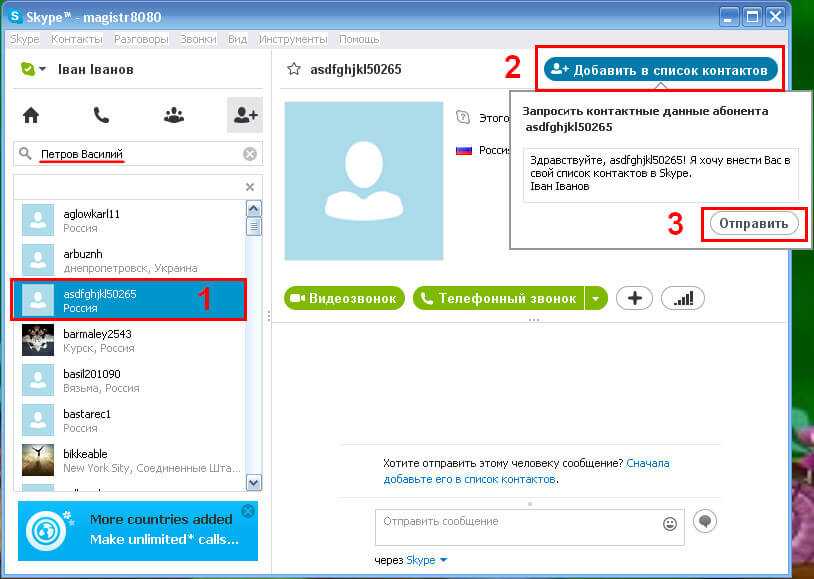
Выбираем нужные контакты и добавляем их.
Как добавить нового человека в друзья?
Как добавить нового человека в друзья, если он еще не пользуется мессенджером? Это не проблема – есть возможность пригласить его к себе в беседу.
- Зайди в «Контакты» — вкладка «Все», щелкни по ссылке «Пригласите друзей».
- Там, где поиск, начни вводить имя – система автоматически покажет совпадения.
- Определи того, кого хочешь позвать.
- Отправка приглашения будет осуществлена через телефон или по электронной почте.
- Жми «Отправить» и жди ответ.
Каждый новый абонент будет сразу помещен во френдлист, но отображаться он будет в статусе «Не в сети» до тех пор, пока не примет твой запрос. После подтверждения знакомства в Скайп, ты увидишь его online, и вы сможете абсолютно бесплатно поболтать по голосовой или видеосвязи.
Это интересно: Скайп «моя страница» войти с разных устройств.
Инструкция для телефона
Как в телефоне добавить контакт в Cкайпе, это не сложнее, чем на ПК, инструкция ниже:
- Заходим в программу;
- Находим меню поиска в любом разделе;
- Вбиваем имя (логин) собеседника или его номер.
 Видим нужный акк и жмем на него;
Видим нужный акк и жмем на него;
- Вбиваем имя (логин) собеседника или его номер.
- Далее в чате кликаем на имя собеседника;
- В меню видим нужное нам поле.Готово.;
Надеемся, что наши рекомендации тебе помогут! Общайся в Skype легко и с удовольствием!
Как найти и добавить контакты человека в Skype
Скайп – одно из самых популярных приложений для общения, но порой даже опытные пользователи с многолетним стажем испытывают затруднения, когда необходимо найти и добавить нового друга или знакомого. И это при том, что список контактов у них далеко не маленький. Вы спросите, как такое возможно? Да запросто – все эти контакты добавлялись сами.
Интерфейс программы нельзя назвать сложным, найти и добавить пользователя несложно, и всё же для освоения подобных навыков не помешает небольшой ликбез, который мы и предлагаем читателям.
Как найти пользователя в Скайпе
При регистрации новый пользователь вносит несколько регистрационных данных: имя/фамилию, электронную почту, номер телефона, место проживания и выбирает себе уникальный ник/логин.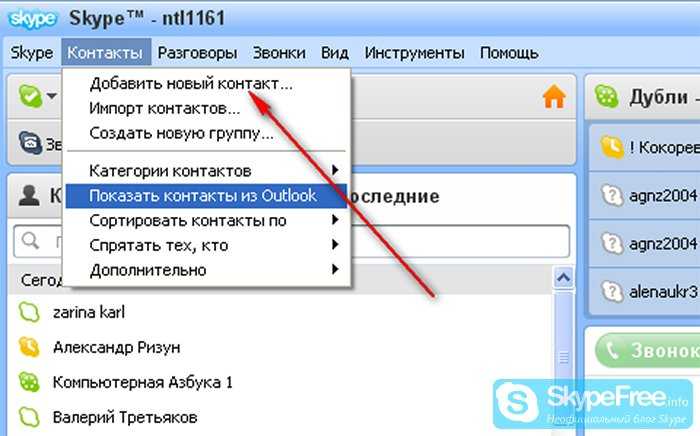
Всю эту информацию можно использовать при поиске. Всё зависит от того, какими данными вы располагаете. Иногда знакомый просит добавить его, предоставив свой контакт, и если это уникализированная информация, поиск будет быстрым и лёгким. Но так бывает не всегда, так что поиск может оказаться безрезультатным или затянуться надолго, если людей с введёнными идентификационными данными в Скайпе много.
После очередного обновления поиск абонента в Skype стал намного проще и одновременно функциональнее. Теперь для этого можно использовать практически любые идентификационные данные, а не только ник, данный при регистрации – фамилию, имя, телефон, адрес электронной почты. В целом алгоритм поиска выглядит одинаково:
- запускаем программу или приложение;
- выбираем в меню «Контакты» подпункт «Добавить новый контакт»;
- вводим в поисковой строке известные данные;
- если ошибки не было, высветится список людей с такими же или похожими идентификационными данными.

Останется только выбрать нужного абонента.
Как найти человека в Скайпе по имени и фамилии
Один из самых часто используемых способов найти человека заключается во вводе его фамилии. Увы, но однофамильцев в Скайпе всегда очень много, поэтому желательно уточнять поиск, вводя дополнительное ещё и имя, если оно известно. Но иногда и в этом случае результатов немало, несколько десятков. И если пользователь не прикрепил свою фотографию, или она взята от другого человека, желательно ещё больше конкретизировать поиск, указав по возможности страну или город проживания.
Если такие данные вам неизвестны, приготовьтесь к тому, что придётся вручную перебирать весь список, составлять перечень наиболее подходящих кандидатур и завязывать контакты с ними, чтобы, в конце концов, найти того, кого вы ищете.
Алгоритм, как найти человека в Скайпе по номеру телефона, точно такой же, но вместо фамилии вбиваете номер телефона искомого человека (с международным префиксом).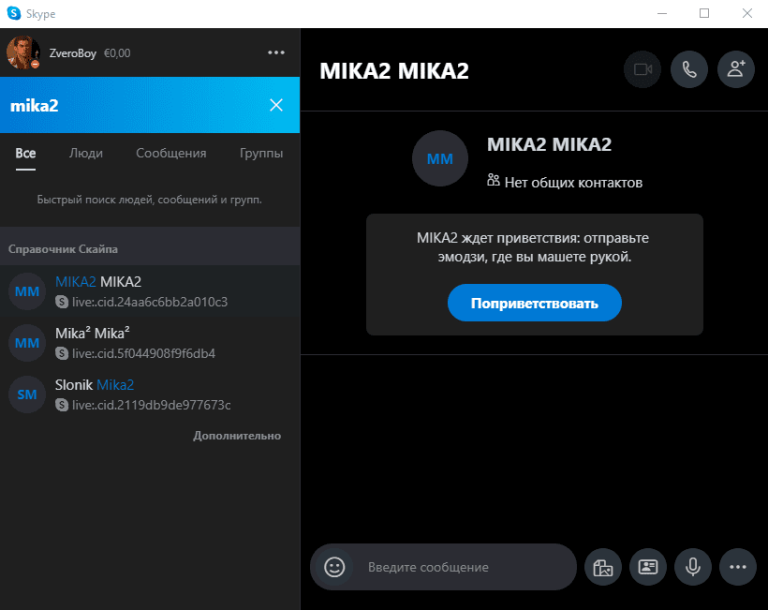 Разница только в том, что телефонный номер – уникален, поэтому, скорее всего, вы выдаче будет присутствовать только один вариант. Но нужно учесть, что далеко не все пользователи делятся номером своего телефона, так что шансы на успех и здесь не максимальны.
Разница только в том, что телефонный номер – уникален, поэтому, скорее всего, вы выдаче будет присутствовать только один вариант. Но нужно учесть, что далеко не все пользователи делятся номером своего телефона, так что шансы на успех и здесь не максимальны.
Что касается поиска контакта по электронной почте e-mail, то здесь ситуация аналогичная. Разница только в том, что этот адрес в большинстве случаев при регистрации вводится и он правильный, так что шансы найти нужного человека ещё выше.
Но самый верный способ, как найти контакт или человека в Скайпе – по логину. Это однозначно уникальный персональный идентификатор – в текущей версии при регистрации вы не сможете ввести логин, который уже используется в системе. Но так было не всегда, поэтому может случиться, что высветится несколько человек с таким же или очень похожим логином (алгоритм поиска довольно умный и учитывает возможность вашей ошибки при вводе). Но это, согласитесь, не десятки результатов.
ВАЖНО. При поиске новых контактов нужно понимать, что программа позволяет людям не указывать достоверную информацию, то есть способствует их анонимизации. Даже электронная почта не всегда указывается реальная. Так что если вы хотите добавить в Скайпе новый контакт, это не значит, что у вас имеется достаточно информации, чтобы эта операция оказалась успешной.
Даже электронная почта не всегда указывается реальная. Так что если вы хотите добавить в Скайпе новый контакт, это не значит, что у вас имеется достаточно информации, чтобы эта операция оказалась успешной.
И ещё один нюанс. Часто бывает так, что один из ваших старых друзей по какой-либо причине удалил свой аккаунт. Всё ваше общение с ним при этом не пропадает, то есть переписка хранится, и если она вам важна, вы всегда можете восстановить этот чат и просмотреть его.
Более того, при поиске ваши бывшие друзья всегда выводятся в числе первых, как наиболее вероятные претенденты. Если их там нет, возможно, они попали в «чёрный список» приложения.
Как добавить в Скайп нового человека
Итак, мы уже рассмотрели все возможные способы поиска человека. Как оказалось, их существует немало, но не все они способны однозначно идентифицировать человека. Самый надёжный способ – это логин, но если вам его дали, то, очевидно, у вас имеется иной способ коммуникации с ним, так что проблем с уточнением запроса возникнуть не должно.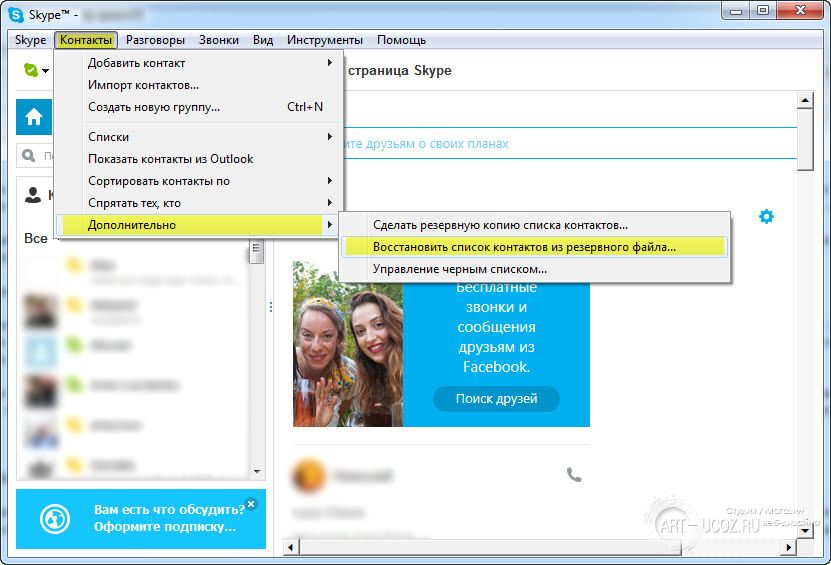
Другое дело, что логин известен далеко не всегда, в этом случае вполне вероятно, что программа выдаст довольно длинный список кандидатов, из которых необходимо найти «настоящего».
Как добавить контакт в Скайпе в подобных случаях? Перед тем как пытаться это сделать, можно просмотреть профили всех людей из списка, дабы отсеять тех, чьи уточнённые данные вам не подходят. Для этого нажмите правой кнопкой мышки на строке кандидата в добавление и выберите из появившегося списка пункт «Просмотреть профиль».
Допустим, ваши усилия увенчались успехом. Как добавиться к человеку в Скайп, если вы точно определились с тем, кто будет вашим будущим собеседником? Для этого необходимо отправить запрос этому человеку с просьбой добавить вас в число избранных.
Алгоритм довольно прост: в профиле найденного человека нажмите на кнопку «Добавить в перечень контактов», после чего в окне со стандартным приглашением можно ввести свои данные (например, причину добавления в список контактов) или оставить как есть и нажать кнопку «Отправить». Теперь всё зависит от этого человека: он может принять ваш запрос, но может и отклонить.
Теперь всё зависит от этого человека: он может принять ваш запрос, но может и отклонить.
Как пригласить в Скайп других людей списком
В соцсетях принято увеличивать базу друзей, добавляя сначала знакомых, а затем знакомых этих знакомых и даже просто неизвестных людей. Массовое добавление контактов в приложении Скайп тоже напрямую невозможно, такие инструменты здесь отсутствуют.
Некоторые для раскрутки своего бизнеса используют продукты сторонних разработчиков типа Skype-комбайна, но подобные действия могут быть восприняты как спам или самой программой, или по жалобам клиентов. В таких случаях можно получить временный бан или даже лишиться своего аккаунта.
Инструкция для телефона
Добавить контакт в Скайпе на телефон можно точно так же, как на ноутбуке – алгоритм поиска такой же. То есть лучше искать по логину, и только затем – по фамилии или другим идентификационным данным.
Для этого запускаем приложение, заходим в список существующих контактов и на этой страничке открываем системное меню (обычно оно обозначается тремя точками, расположенными в верхней или нижней части экрана) и нажимаем пункт «Добавить пользователя». Дальнейшие действия аналогичны описанному выше алгоритму.
Дальнейшие действия аналогичны описанному выше алгоритму.
Как удалить человека из Скайпа
Если вы обнаружили, что ваш список контактов сильно разросся и в нём имеются люди, с которыми вы не общались уже очень давно и не планируете этого делать в обозримом будущем, полезно этот список почистить.
Алгоритм, как убрать ненужного собеседника из Скайпа, в принципе одинаков для всех типов устройств, но имеется несколько важных нюансов, о которых необходимо знать.
Порядок действий на смартфоне:
- открываем приложение;
- заходим в список контактов мессенджера;
- ищем человека, которого необходимо удалить, нажимаем на него и удерживаем палец до момента появления меню в отдельном окошке;
- выбираем пункт «Посмотреть профиль»;
- жмём кнопку «Изменить», появится пиктограмма корзины, кликаем на этом значке;
- подтверждаем удаление.
Удаление контакта ПК/ноутбуке:
- ищем собеседника в списке контактов, щёлкаем на кандидате в удаление правой кнопкой мыши;
- выбираем пункт «Просмотреть профиль»;
- щёлкаем на кнопке «Изменить»;
- выбираем подпункт «Удалить профиль из списка контактов»;
- подтверждаем наши действия.

ВНИМАНИЕ. Удаление человека из друзей не означает, что он не будет видеть в своём списке вас. Более того, у него останется возможность просматривать ваш профиль. То есть вы просто очищаете свой лист друзей от ненужных строчек, не более.
На планшете удаление собеседника происходит так же, как и на смартфоне. Но есть один нюанс: если в устройстве имеется активная СИМ-карта, то из списка друзей в телефонной книге этот человек автоматически не удалится, вам придётся это делать вручную.
Добавить контакт в Skype для бизнеса
Скайп для бизнеса
Контакты
Контакты
Добавление контакта в Skype для бизнеса
Skype для бизнеса Skype для бизнеса для Mac Skype для бизнеса Online Больше. ..Меньше
..Меньше
В Skype для бизнеса вы можете добавлять людей в свой список контактов, чтобы они были на расстоянии одного клика. Каждому добавляемому вами контакту назначается членство в одной или нескольких ваших контактных группах.
Добавить контакт из вашей организации
В поле поиска введите имя человека, адрес для обмена мгновенными сообщениями или номер телефона.
По мере ввода представление автоматически меняется на Мои контакты, что позволяет выполнять поиск в адресной книге вашей организации.
org/ListItem»>
Щелкните правой кнопкой мыши изображение человека > Добавить в список контактов > выберите группу контактов.
Добавить контакт, у которого есть учетная запись Skype
Прежде чем вы сможете добавлять контакты, у которых есть учетные записи Skype, ваш администратор должен включить Поиск в каталоге Skype по номеру для вашей организации. Если вы не видите вкладку «Каталог Skype», как показано в следующих шагах, значит, она не включена.
В поле поиска введите имя человека, адрес электронной почты, адрес для обмена мгновенными сообщениями или номер телефона Skype.
org/ListItem»>Щелкните правой кнопкой мыши изображение человека > Добавить в список контактов > выберите группу контактов.
ВАЖНО : После того, как вы добавите человека в свой список контактов, его статус будет Ожидание . Они должны войти в Skype и принять ваш запрос.
Если вы отправили контакту Skype запрос, а он так и не получил его , попросите его отправить вам запрос на общение в чате.
 В этих случаях это часто устанавливает связь.
В этих случаях это часто устанавливает связь.
По мере ввода окно меняется на Мои контакты. Выберите Каталог Skype . Если вы не видите этот параметр, ваш администратор не включил поиск в каталоге Skype для вашей организации.
Добавить внешний контакт (кто-то не из вашей организации или не использующий Skype)
В Skype для бизнеса выберите значки контактов, как показано ниже. Затем выберите Добавить контакт не из моей организации > Другое .
Введите адрес электронной почты человека. (Если вы его не знаете или у них его нет, вы можете ввести замещающий адрес электронной почты, например, [email protected], который позже вы смените на настоящее имя.
 )
)Щелкните правой кнопкой мыши только что добавленный контакт и выберите См. карточку контакта .
Выберите Добавьте .
Теперь вы можете ввести дополнительную информацию о человеке. Если вы ввели замещающий адрес электронной почты, введите настоящее имя человека в поле Имя. Выберите Сохранить .
ВАЖНО : Если появится поле Проверить полное имя, выберите OK .
 В противном случае ваши изменения в поле Имя не будут сохранены.
В противном случае ваши изменения в поле Имя не будут сохранены.
Видео: добавление контактов в Skype для бизнеса
Найти контакт в вашей организации
Перейти к списку контактов.
В поле Поиск контактов введите имя, адрес электронной почты или номер стационарного телефона, если они есть в вашей организации.
Если ваша организация использует группы Microsoft 365, вы также можете выполнить поиск по имени группы.
 По мере ввода под окном поиска будут появляться результаты поиска.
По мере ввода под окном поиска будут появляться результаты поиска.Когда вы видите список для человека, отправляющего мгновенные сообщения или звонящего, дважды щелкните его изображение или область отображения изображения.
Выберите, как вы хотите связаться с человеком: мгновенное сообщение, видеозвонок, телефонный звонок, электронная почта или планирование встречи.
Общение с контактом, у которого есть учетная запись Skype
Вы можете использовать Skype для бизнеса на Mac для общения с людьми, использующими бесплатное приложение Skype.
Попросите пользователя Skype добавить ваш адрес Skype для бизнеса (например, [email protected]) в свой список контактов Skype.
Примечание. Учетная запись пользователя Skype должна быть связана с его учетной записью Microsoft, а не только с идентификатором Skype (например, [email protected]).
Используя Skype для бизнеса на Mac, начните чат с пользователем Skype, используя учетную запись Майкрософт пользователя Skype (например, [email protected]). Вы также можете добавить учетную запись Майкрософт пользователя Skype в свой список контактов Skype для бизнеса.
Примечание. В настоящее время в Skype для бизнеса на Mac нельзя выполнять поиск в каталоге Skype, отправлять запрос на контакт пользователю Skype или общаться с пользователями Skype, у которых есть только идентификатор Skype.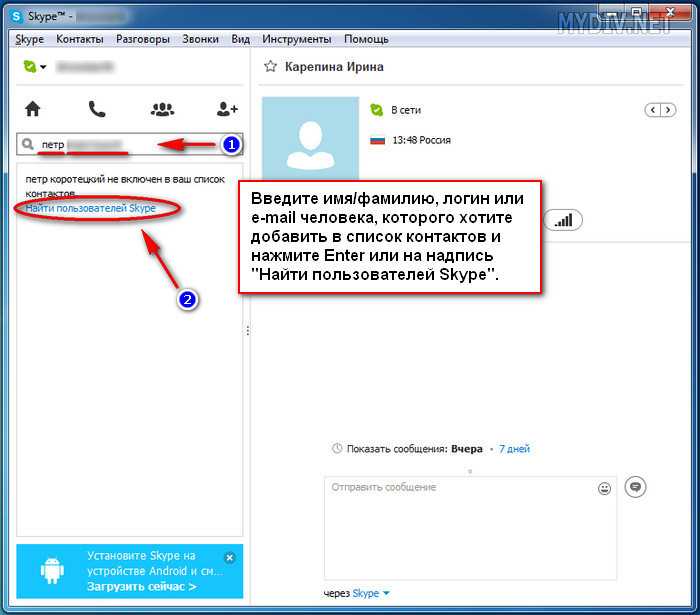
Настройка параметров «Моя фотография» в Skype для бизнеса
Как добавить контакты в Skype на компьютере или мобильном телефоне
- Вы можете добавлять контакты в Skype, выполнив поиск по имени, номеру телефона или адресу электронной почты.
- Эта функция поиска находится в разделе «Контакты» приложения Skype.
- Процесс примерно одинаков как в мобильной, так и в настольной версии Skype.
- Посетите домашнюю страницу Business Insider, чтобы узнать больше.
Чтобы звонить друзьям, родственникам или коллегам, вам нужно добавить контакты в свою учетную запись Skype.
Для этого вам придется искать имена, номера телефонов или адреса электронной почты в разделе «Контакты» приложения Skype.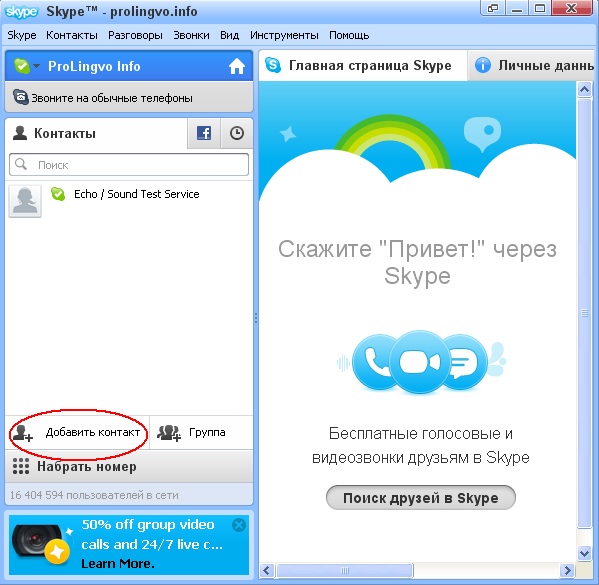 Сделать это можно как в мобильном приложении для iPhone и Android, так и в настольном приложении.
Сделать это можно как в мобильном приложении для iPhone и Android, так и в настольном приложении.
Вот как.
Ознакомьтесь с продуктами, упомянутыми в этой статье:
iPhone 11 (от 699,99 долларов в Best Buy)
Samsung Galaxy S10 (от 899,99 долларов в Best Buy)
Как добавить контакты в Skype в мобильном приложении
1. Откройте приложение Skype на своем iPhone или устройстве Android и коснитесь вкладки «Контакты» в нижней части экрана.
Откройте вкладку «Контакты».
Марисса Перино/Business Insider
2. Вы попадете на страницу контактов, отсортированную по алфавиту. Коснитесь значка «Добавить контакт» в правом верхнем углу, который отображается в виде головы и плеч человека рядом со знаком плюс (+).
Коснитесь значка «Добавить контакт» в правом верхнем углу, который отображается в виде головы и плеч человека рядом со знаком плюс (+).
Кнопка «Добавить контакт» находится в правом верхнем углу.
Марисса Перино/Business Insider
3. Теперь вы можете искать новый контакт, который вам нужен. Введите имя человека, номер телефона или адрес электронной почты. У вас также есть возможность пригласить друзей с помощью текстового сообщения или электронной почты — это хорошо, если у них еще нет учетной записи Skype.
Когда вы начнете печатать, Skype автоматически начнет генерировать результаты. Просто нажмите на правильное имя, как только вы его нашли, чтобы добавить его в свой список контактов.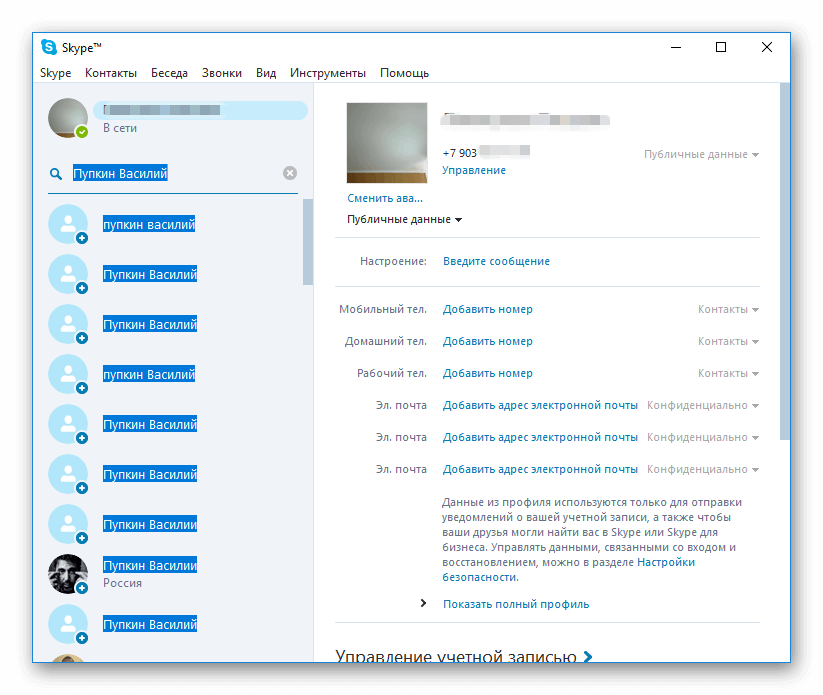
Вы можете добавлять контакты с помощью функции поиска Skype.
Марисса Перино/Business Insider
Как добавить контакты в Skype в настольном приложении
1. Откройте приложение Skype на рабочем столе и коснитесь вкладки «Контакты» в верхнем левом углу.
Вкладка контакты находится на боковой панели.
Марисса Перино/Business Insider
2.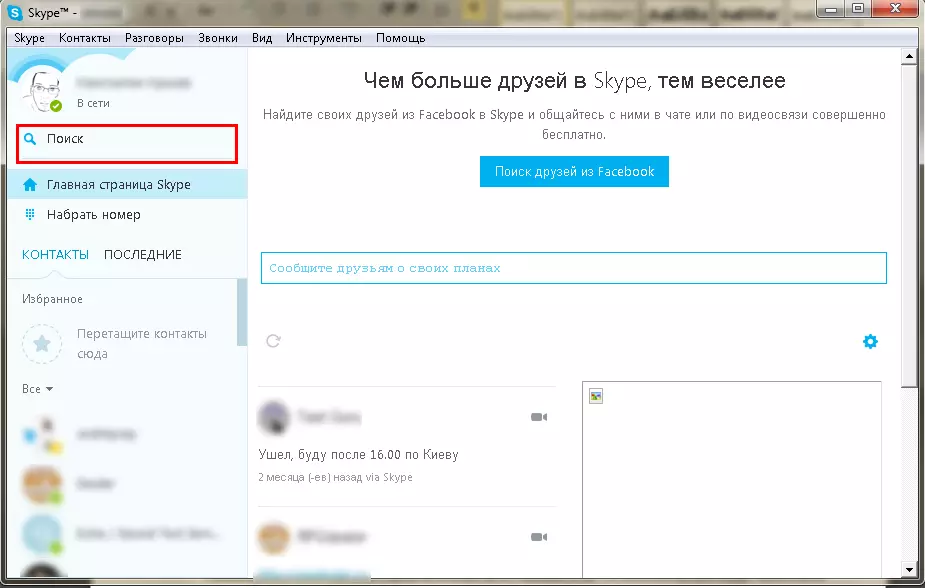 Вы попадете на страницу контактов, отсортированную по алфавиту. Нажмите кнопку «Добавить контакт» в верхней части боковой панели слева.
Вы попадете на страницу контактов, отсортированную по алфавиту. Нажмите кнопку «Добавить контакт» в верхней части боковой панели слева.
Нажмите кнопку «Новый контакт».
Марисса Перино/Business Insider
3. Теперь вы можете искать новый контакт, который вам нужен. Снова введите имя человека, номер телефона или адрес электронной почты. У вас также есть возможность пригласить друзей в Skype, если у них еще нет учетной записи.
По мере ввода Skype будет предлагать результаты. Когда вы найдете нужную учетную запись, просто нажмите черную кнопку «Добавить» рядом с ее именем.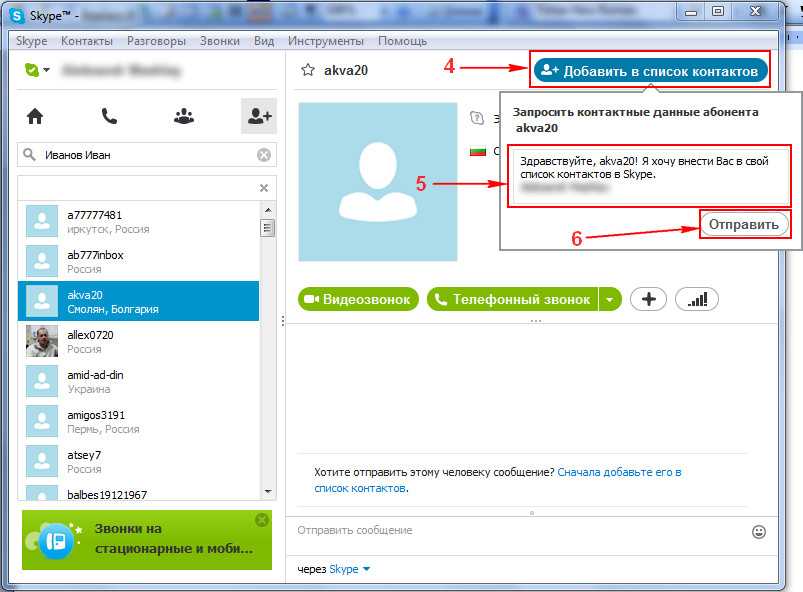
Как удалить контакты Skype на компьютере или мобильном устройстве
Как сделать звонок в Skype на компьютере или мобильном устройстве или начать групповой звонок
Как изменить отображаемое имя в Skype, чтобы друзьям или работодателям было легче вас найти
Как чтобы сделать аудиовызов FaceTime на Apple Watch
Как сделать вызов FaceTime на iPad
Марисса Перино
Марисса Перино — бывший стажер редактора, освещающая образ жизни руководителей. Ранее она работала в Cold Lips в Лондоне и Creative Nonfiction в Питтсбурге. Она изучала журналистику и коммуникации в Университете Питтсбурга, а также писательское мастерство.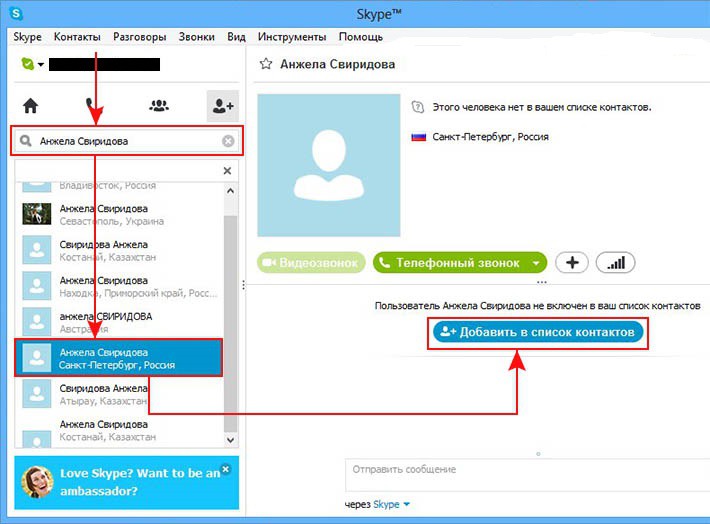
 Это может быть сразу именно тот товарищ, который тебе и нужен (если у него супер-уникальный ник). Тогда нажми «плюс» или «добавить», сочини небольшое приветствие и представься. Но чаще это несколько человек, среди которых нужно найти своего знакомого. Так что не торопись сразу добавить этого собеседника к себе в Скайп. Посмотрите его профиль — щелкаем правой кнопкой мыши по собеседнику и выбираем «Посмотреть личные данные», возможно, эта информация поможет определиться.
Это может быть сразу именно тот товарищ, который тебе и нужен (если у него супер-уникальный ник). Тогда нажми «плюс» или «добавить», сочини небольшое приветствие и представься. Но чаще это несколько человек, среди которых нужно найти своего знакомого. Так что не торопись сразу добавить этого собеседника к себе в Скайп. Посмотрите его профиль — щелкаем правой кнопкой мыши по собеседнику и выбираем «Посмотреть личные данные», возможно, эта информация поможет определиться.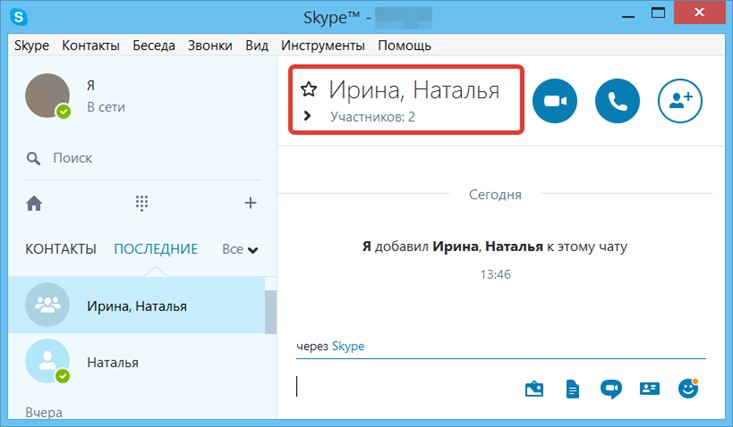 Видим нужный акк и жмем на него;
Видим нужный акк и жмем на него;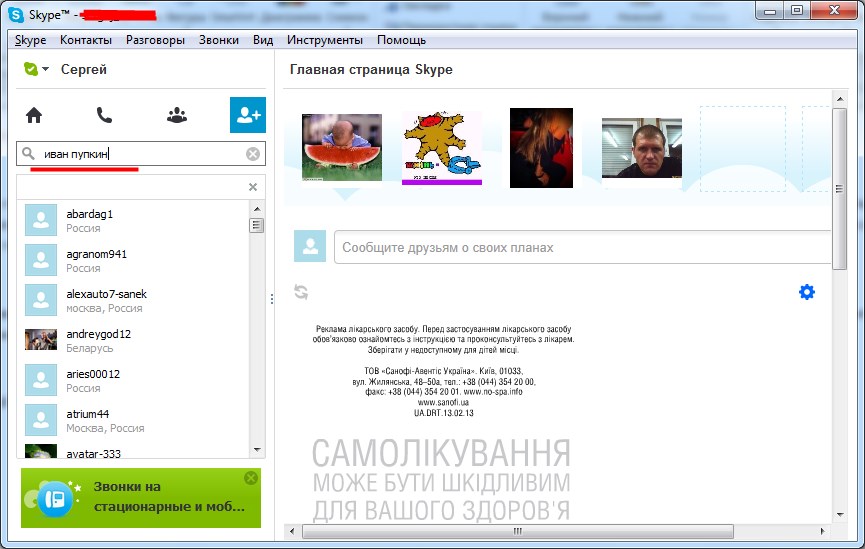

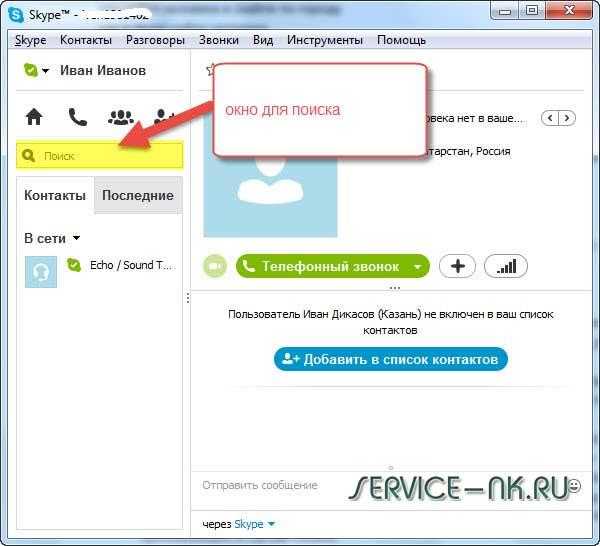 В этих случаях это часто устанавливает связь.
В этих случаях это часто устанавливает связь. )
)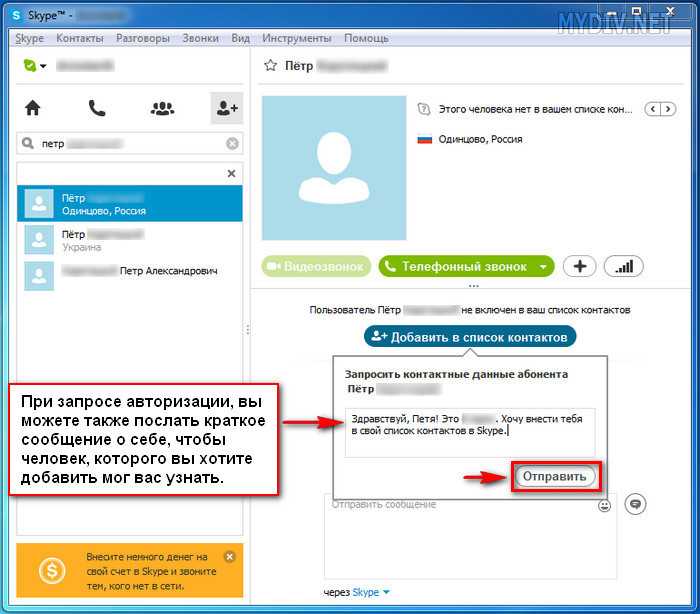 В противном случае ваши изменения в поле Имя не будут сохранены.
В противном случае ваши изменения в поле Имя не будут сохранены.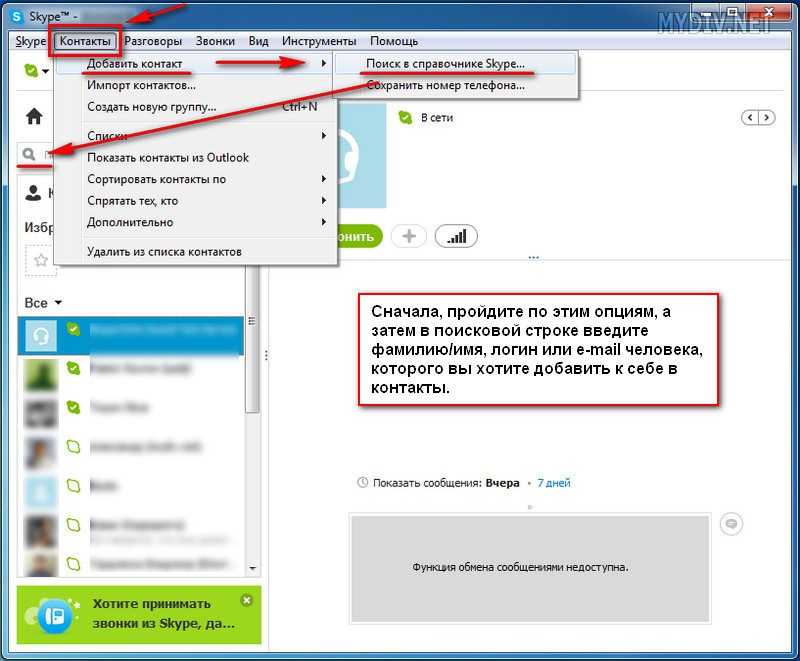 По мере ввода под окном поиска будут появляться результаты поиска.
По мере ввода под окном поиска будут появляться результаты поиска.